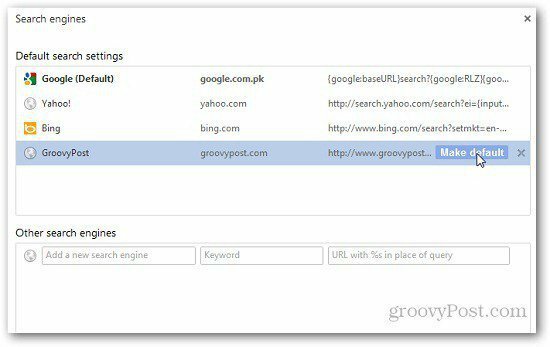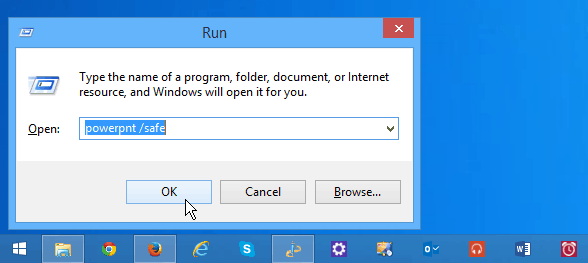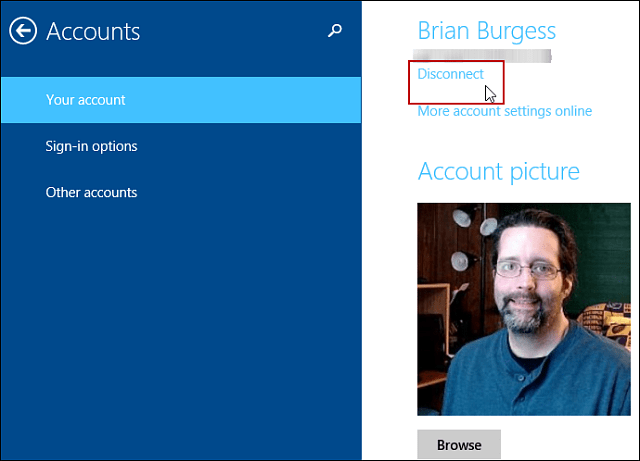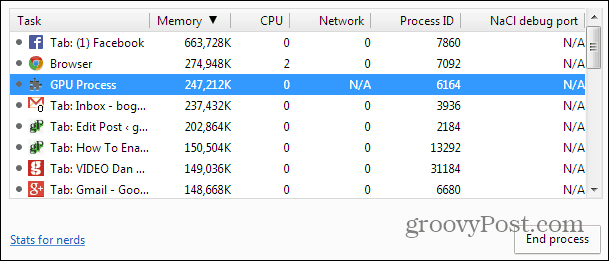כברירת מחדל, כאשר אתה מבצע חיפוש ב- Omnibar של Chrome, הוא משתמש ב- Google כברירת מחדל. אם אתה רוצה לחפש באתר ספציפי, Chrome מקל להוסיף אתרים שאתה מותאם אישית לחיפוש.
כברירת מחדל, כשאתה מקליד חיפוש כלשהו בסרגל הכתובות של Chrome, הוא משתמש ב- Google כברירת מחדל. אם אתה רוצה לחפש באתר ספציפי, עליך לנווט אליו ואז לבצע את שאילתת החיפוש. ב- Chrome אתה יכול להוסיף אתרים כמנועי חיפוש מותאמים אישית כדי להקל עליהם, כך תוכל להגדיר אותם.
הפעל את Chrome, לחץ על סמל הברגים ולחץ על הגדרות.
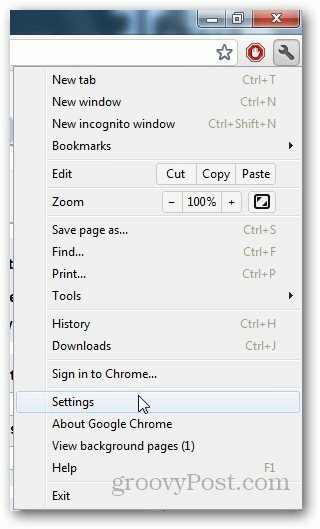
תחת חיפוש, לחץ על נהל מנועי חיפוש.
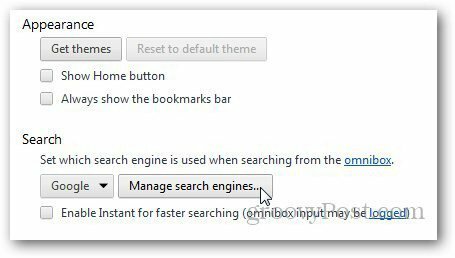
שם תוכלו לראות את האתרים שנוספו במנועי החיפוש המותאמים אישית.
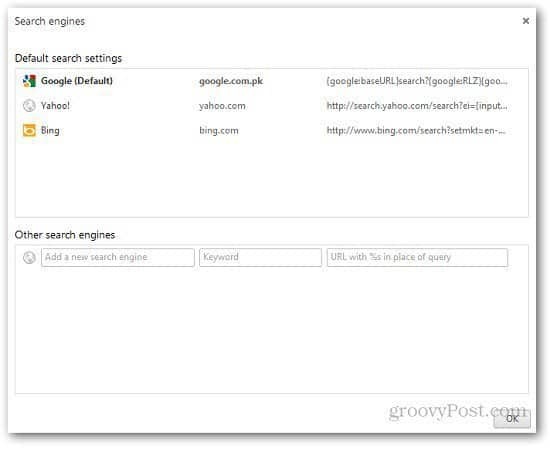
הוספת מנוע חיפוש מותאם אישית היא קלה. תחת סוג מנועי חיפוש אחרים הקלד את שם מנוע החיפוש, מילת המפתח (זו תשמש לביצוע חיפוש בסרגל הכתובות) וכתובת האתר של החיפוש.
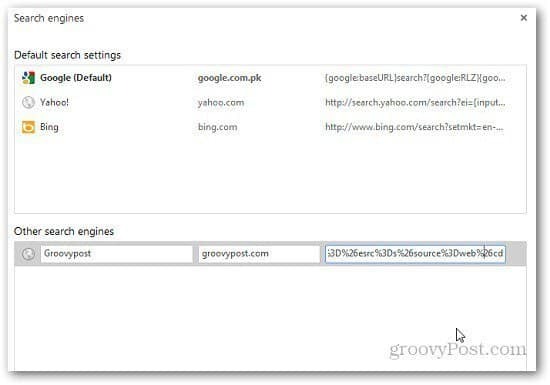
כדי למצוא את כתובת האתר לחיפוש של האתר שברצונך להוסיף למנועי חיפוש מותאמים אישית, עבור אל אותו אתר ספציפי וחפש מילת מפתח כלשהי. לאחר מכן העתק את כתובת האתר והחלף את מילת המפתח לחיפוש ב- "% s" כפי שמוצג מטה.
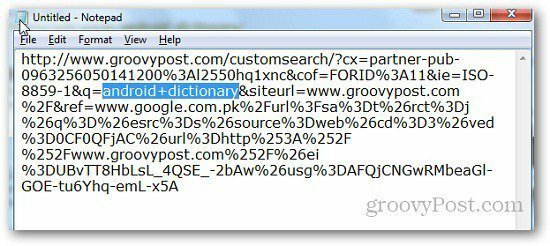
לביצוע חיפוש במנוע החיפוש החדש שנוסף, הקלד את מילת המפתח ואחריה רווח וסמל מנוע החיפוש המותאם אישית יופיע. כעת, הקלד כל מילת מפתח שתרצה לחפש ולחץ על Enter.
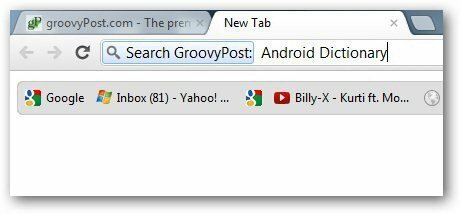
אם ברצונך להפוך את מנוע החיפוש המותאם אישית לברירת המחדל, עבור שוב לנהל מנועי חיפוש והרחף את העכבר מעל מנוע החיפוש. כפתור עשה ברירת מחדל חדש יופיע, לחץ עליו וסיימת.